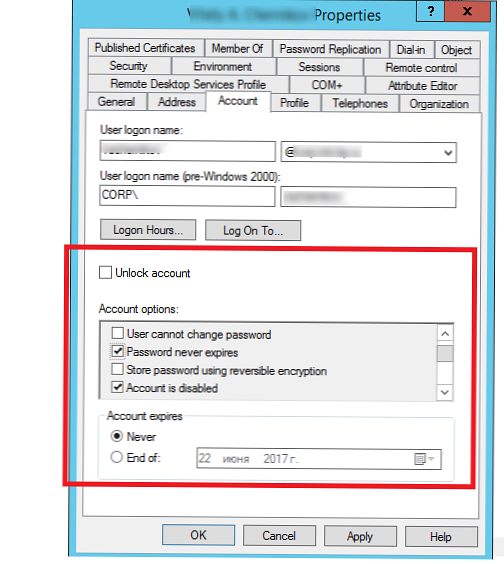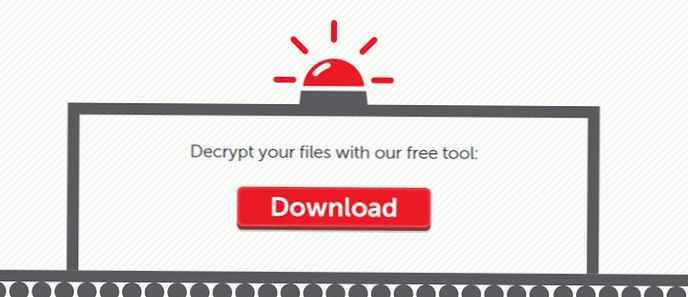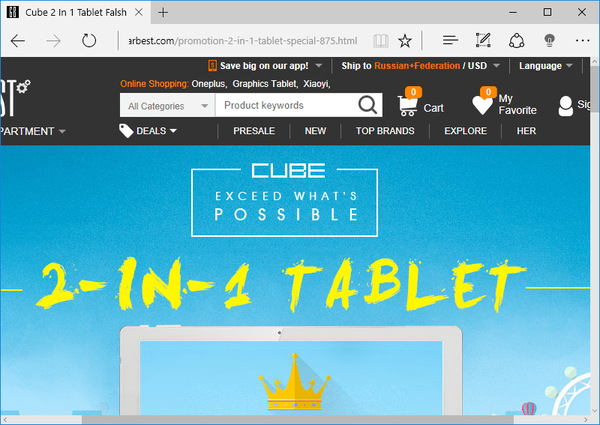Dalam ekstensi DownThemAll! kemungkinan unduhan tersegmentasi file diimplementasikan, yang berarti bahwa file diunduh dalam bagian, dan dengan demikian kecepatan unduhan mereka dari server web lambat di Internet meningkat.
Tentang semua fitur bekerja dengan bootloader DownThemAll! di Mozilla Firefox, kami akan berbicara lebih detail di bawah ini.
Ekstensi DownThemAll! - Pengunduh file lanjutan untuk browser Mozilla Firefox
Cara memasang ekstensi (add-ons, add-ons) di browser, khususnya, di Mozilla Firefox, baca artikel ini.DownThemAll! Tombol Bootloader Pengunduh DownThemAll! embeds perintahnya di menu konteks browser.

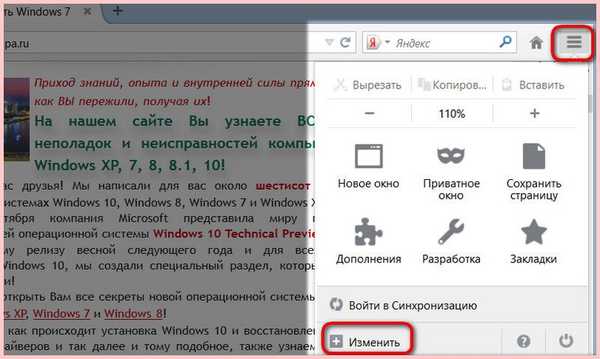
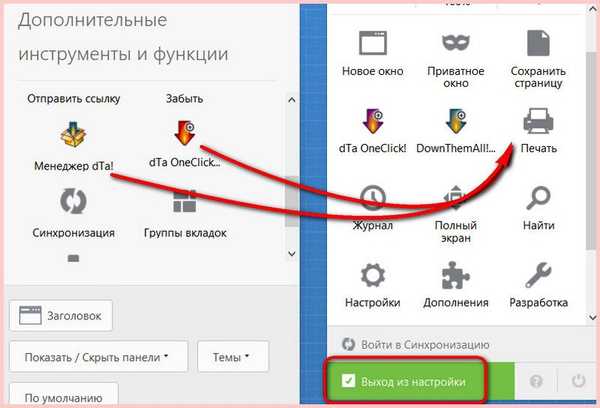
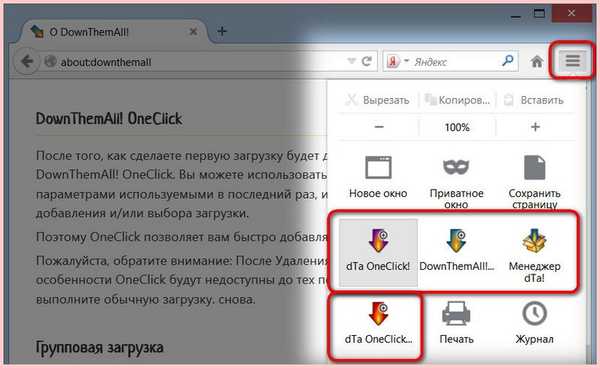
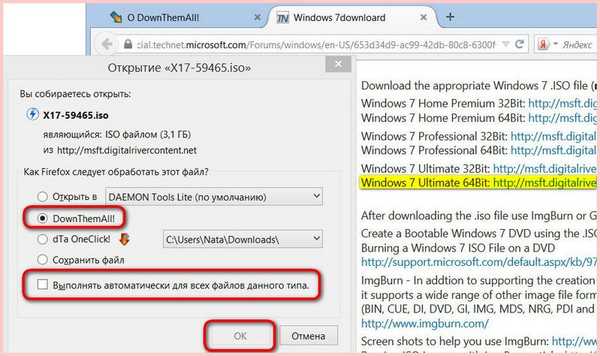
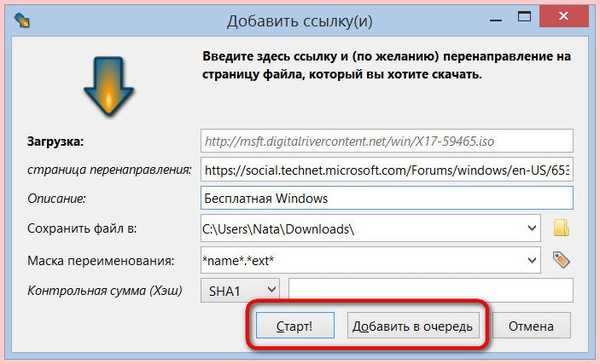
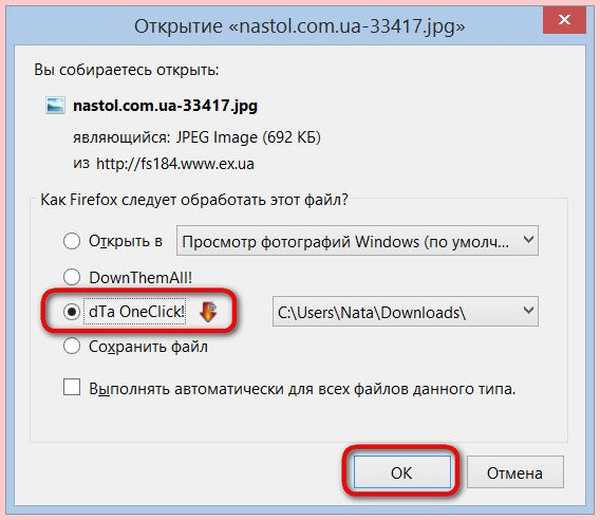
Ganti nama topeng Parameter pengaturan unduhan, seperti ganti nama topeng, berguna saat mengunduh sejumlah besar file dari sumber daya web yang berbeda atau dengan nama yang terdiri dari kombinasi karakter yang tidak berarti. Sebelum mengunduh, Anda dapat memilih untuk secara otomatis mengganti nama file dengan menambahkan data tambahan untuk template yang diberikan ke nama file yang ada. Misalnya, ke nama file Anda dapat melampirkan alamat web sumber dari tempat mereka diunduh, waktu unduh, penomoran dengan meningkatnya angka, teks sewenang-wenang, dll..
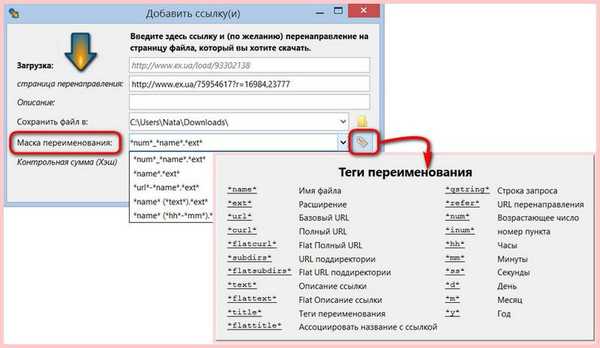
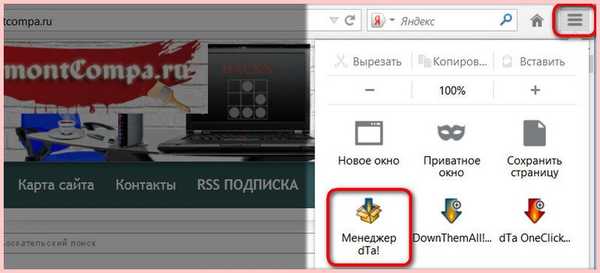
Anda dapat mengelola unduhan di jendela manajer menggunakan tombol fungsi di bagian atas. Lebih banyak fitur dapat dilihat di menu konteks..
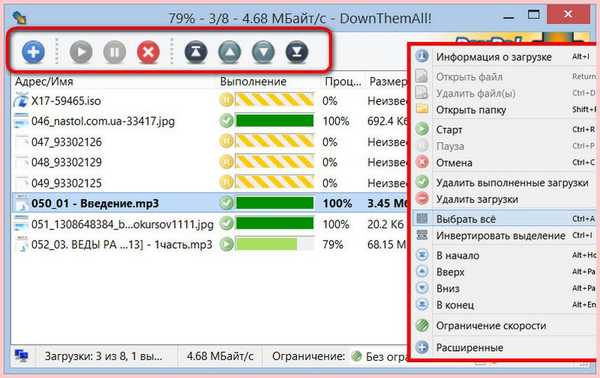
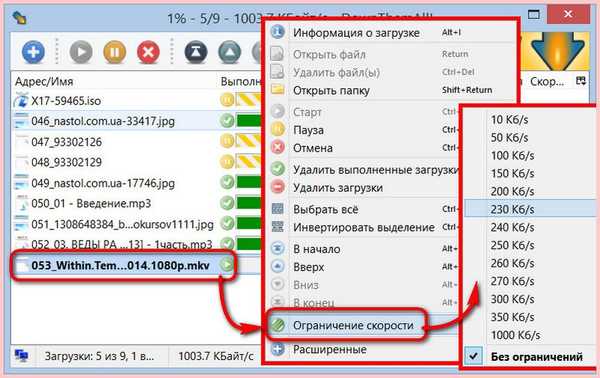
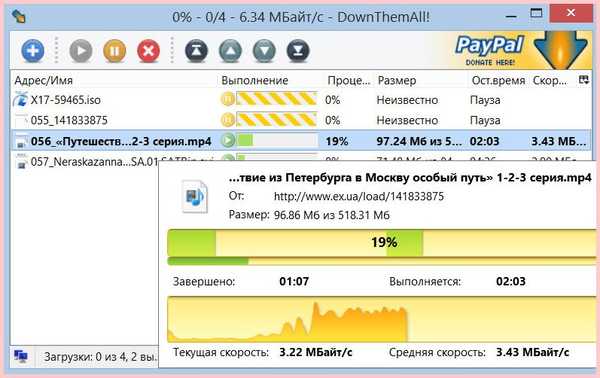
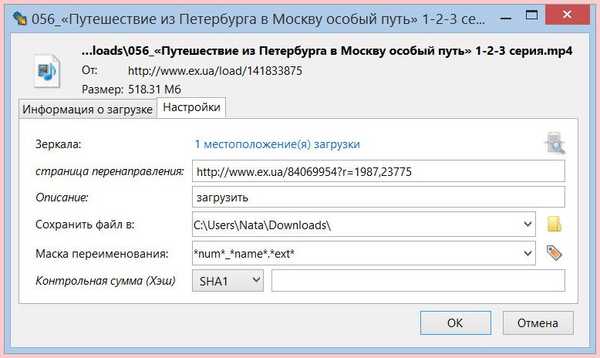
Mengunduh konten halaman web
Unduh dalam satu kali sapuan data yang diletakkan di halaman web - HTML-, PHP, video-, foto-, audio-, dan file lainnya bahwa situs ini atau itu "kaya", dengan memanggil tombol "DownThemAll!". Jendela opsi unduhan terbuka, di mana, di antara pengaturan lainnya, Anda dapat mengatur filter dan memilih semua atau hanya satu tautan saja.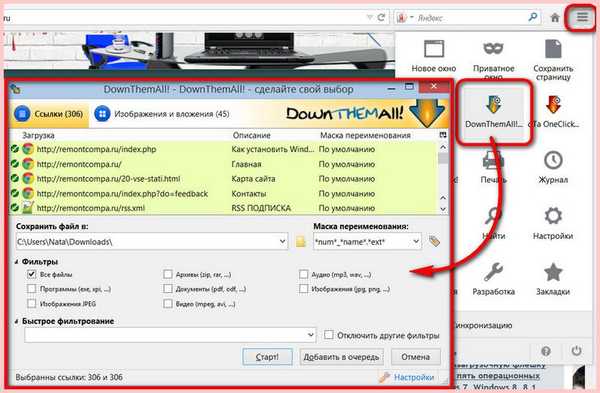
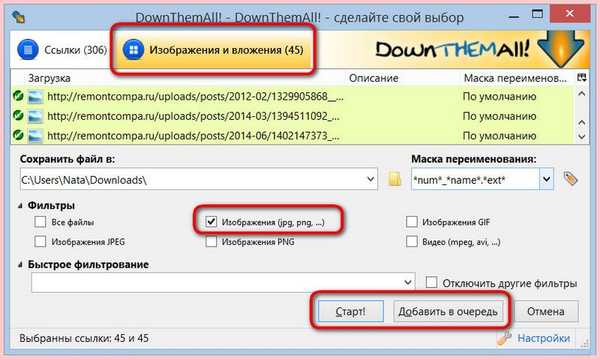
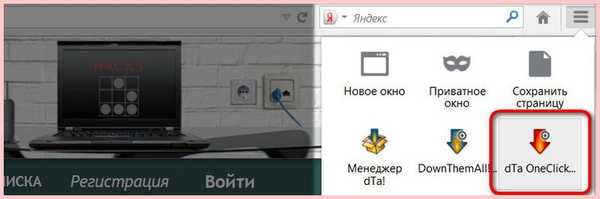
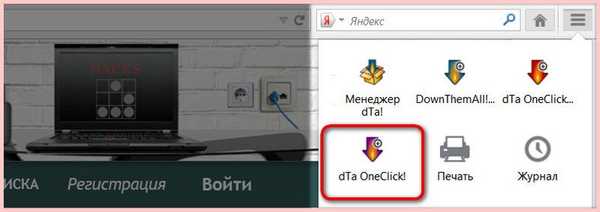
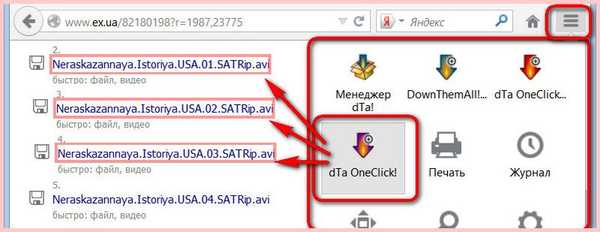
Pengaturan Ekstensi Masuk ke DownThemAll! Pengaturan Ekstensi! dapat dari jendela pengelola unduhan.

Setelah selesai mengunduh DownThemAll pengunduh! peringatan dengan notifikasi suara. Dengan volume unduhan yang besar, ini bisa membuat Anda jengkel. Suara dapat dimatikan dalam pengaturan ekstensi, di tab pertama.
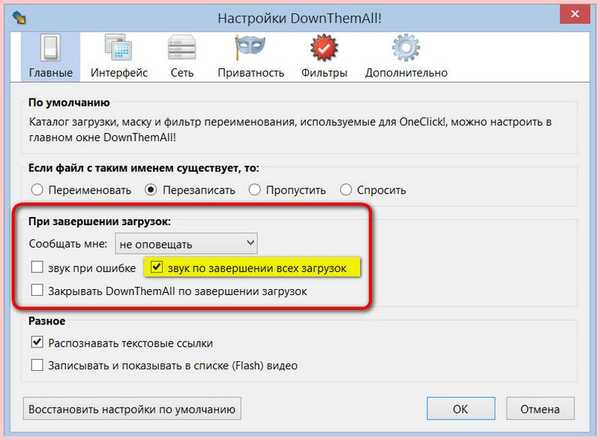
Baca ulasan lengkap peramban Mozilla Firefox di sini..
Tag artikel: Browser Mozilla Firefox